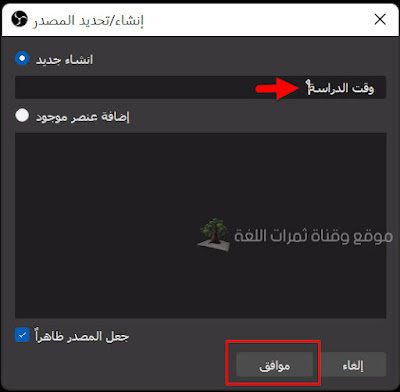المرحلة الأولى: مرحلة ربط القناة التي ستبث منها بـ برنامج OBS
اسم البرنامج الذي سنستخدمه للبث: برنامج OBS
لكي تربط القناة ببرنامج OBS عليك أن تحصل على مفتاح البث من قناتك و تلصقه في برنامج OBS. إليك الخطوات.
الحصول على المفتاح من القناة:
الآن سنذهب للقناة
 |
| طريقة عمل بث مباشر من القناة |
- نضغط على علامة الزائد
- بث محتوى مباشر
- ننسخ المفتاح
ملاحظة: في هذه الخطوة أنت لا تحصل فقط على مفتاح البث بل يمكنك بالضغط على (تعديل) أن تعدل في إعدادات الفيديو بنفس الطريقة التي ترفع فيها أي فيديو من حيث ( العنوان - الوصف - التخصيص - الصورة المصغرة...الخ). لكن يهمنا الآن الحصول على مفتاح البحث.
المرحلة الثانية: مرحلة رفع الفيديو على برنامج OBS قبل بثه ثم بثه
لصق المفتاح الذي نسخناه من قناة اليوتيوب إلى برنامج OBS:
- إعدادات
- بث
ثانياً: الآن نتعرف على خطوات كيفية رفع فيديو مسجل من جهازك الكمبيوتر لعرضه كبث مباشر على اليوتيوب باستخدام برنامج OBS
مرحلة التوجه إلى برنامج OBS لإضافة فيديو جاهز و مسجل مسبقا محفوظ على كمبيوترك.
الخطوات:
- من مربع مصادر
- نضغط علامة الزائد +
 |
| لرؤية الصورة بشكل أكبر اضغط عليها |
- مصدر وسائط
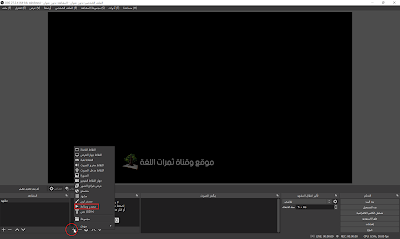 |
| لرؤية الصورة بشكل أكبر اضغط عليها |
- نسميه
- موافق
- استعراض: نختار الفيديو من مكانه على الكمبيوتر
- نضع علامة صح على الكل
- موافق
سيظهر الفيديو أمامي مباشرة لكن لم يتم بثه حتى أضغط (بدء البث) ويمكنني إيقافه في هذه اللحظة و إذا أوقفته لا أنسى أن أشغله عند بدء البث.
رفعنا الفيديو على البرنامج. فهل هذا يعني أن البث قد بدأ؟ لا.
لبدء البث أضغط:
- بدء البث
وللإيقاف نضغط نفس الزر سيكون على وضع الإيقاف: إيقاف البث
و أيضا نوقف البث من القناة بالضغط على: إنهاء البث المباشر.
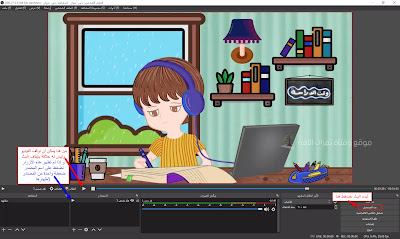 |
| لرؤية الصورة بشكل أكبر اضغط عليها |
كيف أعمل أكثر من بث مباشر؟
بحيث تكون فيديوهات مختلفة كل فيديو مستقل عن الآخر ببث مباشر.
من القناة أنشيء مفتاح بث جديد (كيف؟)
اضغط بث محتوى مباشرمن برنامج OBS:
أدخل الإعدادات
و ألصق المفتاح الجديد بدل السابق لان السابق تبع الفيديو الأول
- تطبيق
ثم نستورد الفيديو من:
المصادر
نضغط علامة الزائد
مصدر وسائط
النتيجة: أن صوت الفيديو الأول يدخل على صوت الفيديو الثاني.😧